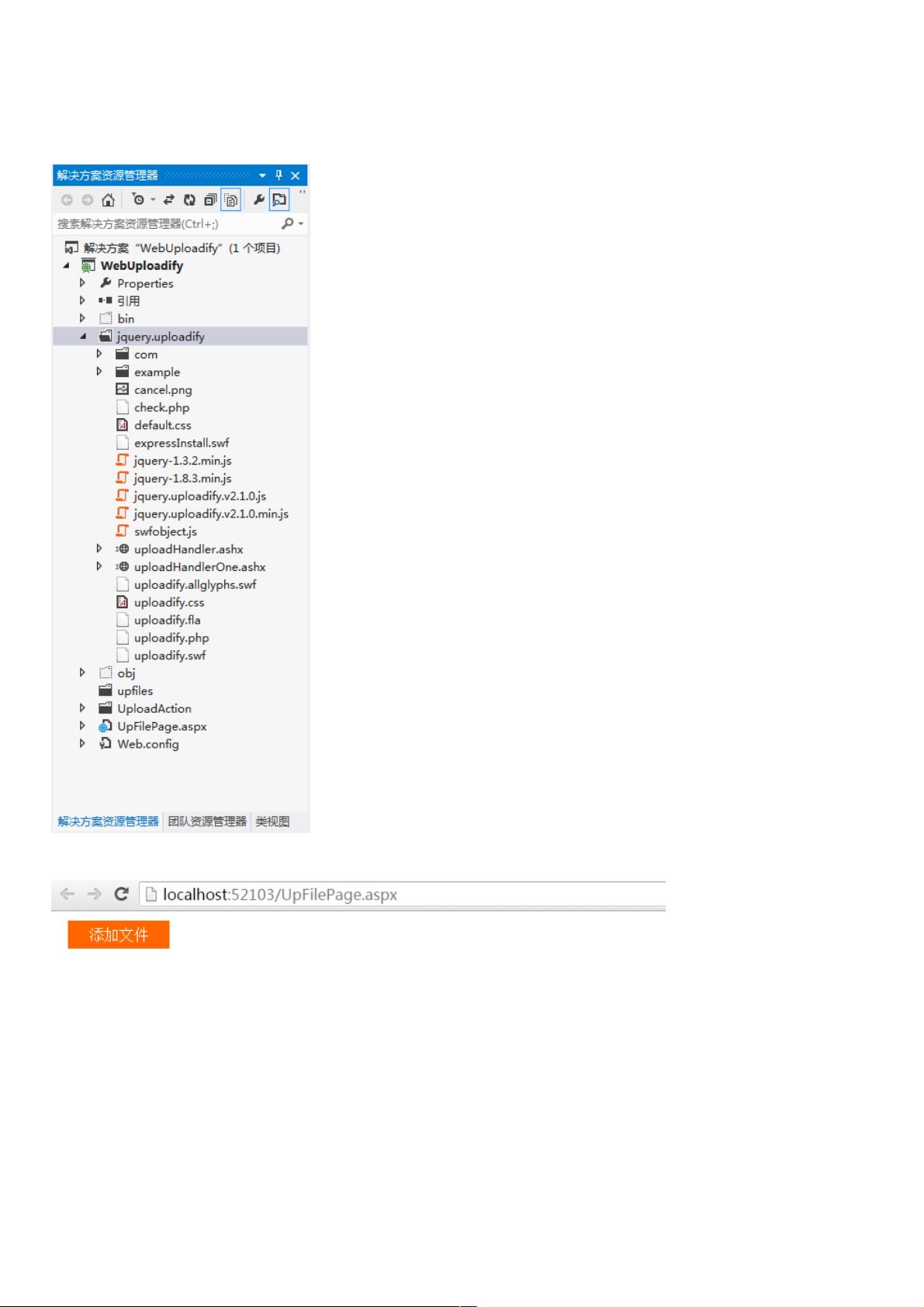ASP.NET Uploadify插件:批量文件上传详解及示例
23 浏览量
更新于2024-08-29
收藏 100KB PDF 举报
ASP.NET插件uploadify是一种强大的工具,用于简化Web应用程序中的文件批量上传功能。这篇教程提供了详细的步骤和关键代码,帮助开发人员在.NET环境中有效地集成uploadify。以下是教程的主要内容:
1. 准备工作:首先,你需要从互联网上获取uploadify的相关JS文件,包括`jquery.uploadify/jquery-1.8.3.min.js`、`swfobject.js`和`jquery.uploadify.v2.1.0.js`。确保这些文件已经被正确地引入到项目中,因为它们是实现文件上传功能的基础。
2. 上传页面设计:创建一个名为`UpFilePage.aspx`的页面作为上传界面。在这个页面的HTML结构中,关键部分包括CSS样式链接(`uploadify.css`)以及JavaScript脚本引用。例如,头部部分添加了以下代码:
```html
<html xmlns="http://www.w3.org/1999/xhtml">
<head runat="server">
<meta http-equiv="Content-Type" content="text/html; charset=utf-8" />
<title>上传文件</title>
<link href="/jquery.uploadify/uploadify.css" rel="stylesheet" />
<script type="text/javascript" src="/jquery.uploadify/jquery-1.8.3.min.js"></script>
<script src="/jquery.uploadify/swfobject.js" charset="utf-8"></script>
<script src="/jquery.uploadify/jquery.uploadify.v2.1.0.js"></script>
</head>
```
3. 样式设置:为了调整上传按钮的外观,可以添加自定义CSS样式,如`uploadify-button`和`cancel`类,如下所示:
```css
#fileSave {
padding-left: 5px;
padding-right: 5px;
}
#fileSave.uploadifyQueueItem {
width: 530px;
}
#fileQueue {
padding-left: 5px;
padding-right: 5px;
}
#fileQueue.uploadifyQueueItem {
width: 530px;
}
#uploadifyUploader {
position: absolute;
opacity: 0;
}
.uploadify-button {
height: 30px;
line-height: 30px;
width: 109px;
text-align: center;
border: 0px;
margin-bottom: 5px;
background: #ff6600;
color: #fff;
}
.cancel {
background: url(/jquery.uploadify/cancel.png);
}
```
4. 按钮和事件处理:在页面中创建上传按钮,并使用uploadify组件初始化它,定义上传选项,比如文件类型限制、队列管理等。这通常通过JavaScript实现,比如:
```javascript
<script>
$(document).ready(function () {
$('#fileSave').uploadify({
'uploader': '/uploadHandler.ashx', // 上传处理程序的URL
'scriptData': {'folder': 'your_folder'}, // 可选参数传递给服务器端
'queueID': 'fileQueue',
'buttonText': '选择文件',
'fileTypeExts': '*.jpg;*.jpeg;*.gif;*.png',
'multi': true,
'auto': true,
'cancelImg': '/jquery.uploadify/cancel.png',
'removeCompleted': 'false',
'onSelectError': function (event, queueId, fileObj, error) {
// 处理上传错误
},
'onAllComplete': function (event, queueId, files) {
// 文件上传完成后执行的回调
}
});
});
</script>
```
在这个例子中,`uploader`属性指定了处理上传请求的服务器端处理程序(如ASHX或ASP.NET MVC控制器),`scriptData`用于传递额外的参数,`multi`设为`true`表示允许批量上传,`auto`启用自动上传。
通过以上步骤,你可以在ASP.NET应用中实现uploadify插件的批量文件上传功能。记得根据实际需求调整配置,以满足特定的业务场景。
2014-07-09 上传
2022-10-29 上传
点击了解资源详情
点击了解资源详情
点击了解资源详情
点击了解资源详情
点击了解资源详情
2023-06-10 上传
weixin_38693586
- 粉丝: 7
- 资源: 923
最新资源
- C++多态实现机制详解:虚函数与早期绑定
- Java多线程与异常处理详解
- 校园导游系统:无向图实现最短路径探索
- SQL2005彻底删除指南:避免重装失败
- GTD时间管理法:提升效率与组织生活的关键
- Python进制转换全攻略:从10进制到16进制
- 商丘物流业区位优势探究:发展战略与机遇
- C语言实训:简单计算器程序设计
- Oracle SQL命令大全:用户管理、权限操作与查询
- Struts2配置详解与示例
- C#编程规范与最佳实践
- C语言面试常见问题解析
- 超声波测距技术详解:电路与程序设计
- 反激开关电源设计:UC3844与TL431优化稳压
- Cisco路由器配置全攻略
- SQLServer 2005 CTE递归教程:创建员工层级结构